
Blokady folderów lub szyfratory danych są bardzo cenione przez użytkowników, dla których prywatność jest daleka od ostatniej. Jaki jest powód Faktem jest, że bezpieczeństwo odgrywa kluczową rolę w danych elektronicznych. Użytkownicy systemu Windows powinni mieć świadomość, że system operacyjny umożliwia szybkie zablokowanie komputera za pomocą skrótów klawiszowych Win + L, ale co zrobić, jeśli chcesz tymczasowo dać komuś dostęp do komputera bez kończenia bieżącej sesji?

To ci pomoże Winlock - Proste narzędzie, które pozwala ukryć i zabezpieczyć hasłem każde otwarte okno lub uruchomioną aplikację. Nie ma znaczenia, czy oglądasz filmy w YouTube za pomocą swojej ulubionej przeglądarki, czy pracujesz z dokumentami w programie Word, możesz zablokować wszystko za pomocą WinLock. Zasada działania aplikacji jest następująca: klikasz klawisze skrótu, WinLock ukrywa wybrane okno, a następnie automatycznie blokuje się i minimalizuje do obszaru systemowego na pasku zadań. Możesz zablokować dowolną liczbę okien.
WinLock ma niezwykle prosty i wygodny interfejs. Po uruchomieniu otworzy się małe okno powitalne, w którym zostaniesz poproszony o podanie żądanego hasła (hasło to jest wymagane do blokowania i odblokowywania okien). Aby zablokować okna, aplikacja używa skrótu klawiaturowego Ctrl + spacja. Wprowadź preferowane hasło, a następnie kliknij przycisk. Ukryj zasobnik paska zadań WinLock. Aplikacja zacznie działać w tle, chociaż zawsze możesz ją obudzić, klikając dwukrotnie ikonę na pasku zadań.
Teraz otwórz okno, które chcesz zablokować i naciśnij Ctrl + spacja. Podczas testowania próbowałem ukryć kilka okien, w tym iTunes, Operę i folder z moimi dokumentami. Aplikacja działała bez żadnych problemów.
Po kliknięciu predefiniowanych klawiszy aktywne okno natychmiast znika, a jego ikona pojawia się na pasku zadań. Każde okno można odblokować (w tym WinLock), klikając dwukrotnie żądaną ikonę.
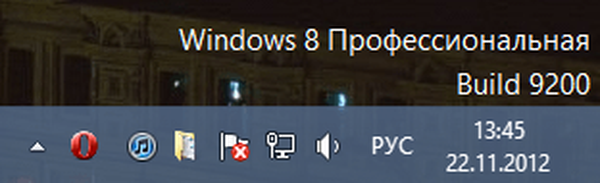
Ilekroć dwukrotnie klikniesz ikonę programu, który chcesz odblokować, WinLock poprosi o hasło. Należy zauważyć, że narzędzie używa jednego hasła do zablokowania wszystkich okien, dzięki czemu można utworzyć osobne hasło dla każdego z nich.
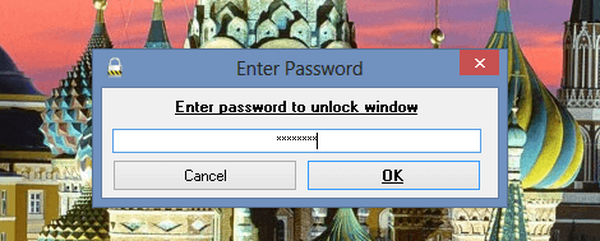
Podsumowując, jest to bardzo prosta i wydajna aplikacja, która doskonale spełnia swoje zadanie. WinLock działa na systemach Windows XP, Windows Vista, Windows 7 i Windows 8. Obsługiwane są 32-bitowe i 64-bitowe wersje systemu operacyjnego.
Pobierz WinLock
Miłego dnia!











